
U ovom članku jasno ću pokazati kako staviti lozinku za RAR, ZIP ili 7Z arhivu kada koristite WinRar Archiver, 7-Zip i WinZip. Osim toga, u nastavku postoji video instrukcija, gdje su sve potrebne operacije vizualni. Također vidi: najbolji arhivir za Windows.
Instaliranje lozinke za zip i rar arhive u WinRAR
WinRAR, koliko mogu suditi - najčešći arhivir u našoj zemlji. Od njega i idemo. U WinRAR-u možete stvoriti RAR i ZIP arhive i instalirati lozinke na arhivsku vrstu. Međutim, šifriranje imena datoteka dostupna je samo za RAR (respektivno, u ZIP-u za izdvajanje datoteka koje treba biti potrebno za unos lozinke, ali imena datoteka će biti vidljiva bez nje).
Prvi način da napravite arhivu s lozinkom u WinRAR - odaberite sve datoteke i mape za sobu u arhivi u mapi u Exploreru ili na radnoj površini, kliknite na njih s desnom tipkom miša i odaberite stavku kontekstnog izbornika (ako bilo koji) "dodajte u arhiviranje ..." s WinRar ikonom.

Prozor za stvaranje arhive u kojoj, osim odabira vrste arhive i lokacije, možete kliknuti gumb "Set Password", nakon čega ga unesete dvaput, ako je potrebno, omogućite šifriranje naziva datoteke (samo RAR ). Nakon toga kliknite U redu, a ponovno u redu u prozoru kreacije arhive - arhiva će se stvoriti s lozinkom.

Ako ne postoji stavka u kontekstnom izborniku na desnom tipku za dodavanje WinRar u arhivu, možete jednostavno pokrenuti archiver, odabrati datoteke i mape za arhiviranje u njemu, kliknite gumb "Dodaj" na gornjoj ploči, nakon čega Učinite istu arhivu instalacijske instalacije lozinke.
I još jedan način da stavite lozinku u arhivu ili sve arhive, u budućnosti kreiranoj u WinRAR - kliknite na ključ na tipku lijevo u nastavku u traci stanja i postavite potrebne parametre šifriranja. Ako je potrebno, instalirajte oznaku "Uporaba za sve arhive".
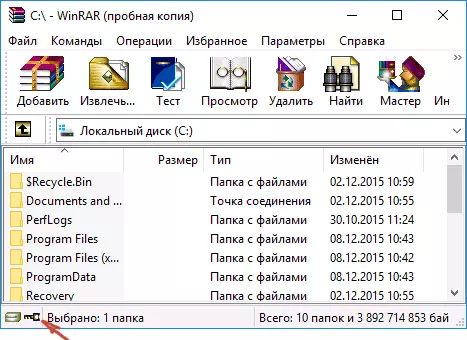
Stvaranje arhive s lozinkom u 7-zip
Uz pomoć besplatnog 7-zip arhivira, možete stvoriti 7Z i zip datoteke, postaviti lozinku na njih i odabrati vrstu enkripcije (a možete raspakirati RAR). Točnije, možete stvoriti druge arhive, ali postavite lozinku je moguće samo na dva gornja vrsta.
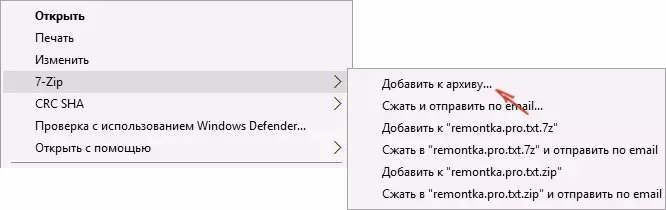
Baš kao u WinRAR, u 7-zip, stvaranje arhive je moguće pomoću stavka kontekstnog izbornika "Dodaj u arhiviranje" u odjeljku Z-zip ili iz glavnog prozora programa pomoću gumba Dodaj.
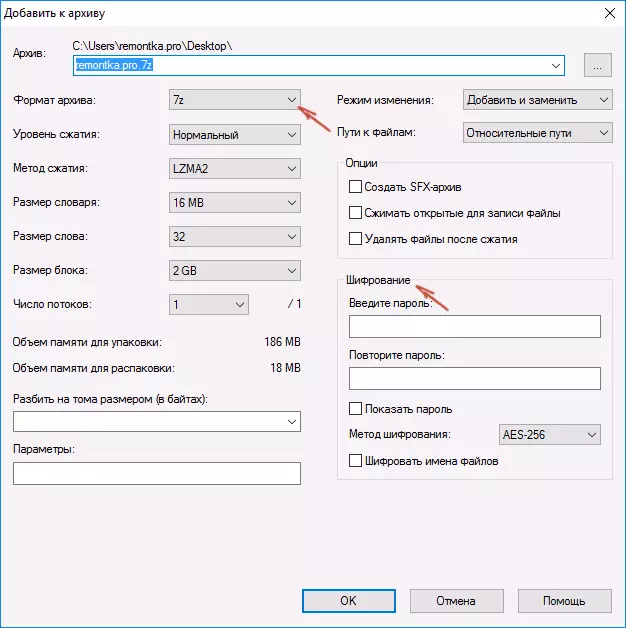
U oba slučaja, vidjet ćete isti prozor za dodavanje datoteka u arhivu, u kojoj, pri odabiru 7Z (zadano) ili zip, šifriranje će biti dostupna, a šifriranje datoteka također je dostupna za 7Z. Samo postavite željenu lozinku, ako želite, uključite skrivene imena datoteka i kliknite U redu. Kao metoda enkripcije, preporučujem AES-256 (zipcrypto također ima za zip).
U WinZipu.
Ne znam je li netko koristio Winzip Archiver sada, ali se koristi za korištenje, i zato mislim da to ima smisla spomenuti.
Uz WinZip, možete stvoriti ZIP arhive (ili ZIPX) s AES-256 šifriranje (zadano), AES-128 i Legacy (isti zipcrypto). Možete ga napraviti u glavnom prozoru programa, uključivanje odgovarajućeg parametra u desnom oknu, a zatim postavite parametre šifriranja u nastavku (ako ih ne navedete, onda kada dodate datoteke u arhivu, jednostavno ćete se tražiti Navedite zaporku).

Prilikom dodavanja datoteka u arhivu pomoću kontekstnog izbornika Explorer, u prozoru za stvaranje arhive, jednostavno provjerite stavku "Entifriranje datoteka", kliknite gumb "Dodaj" na dnu i postavite lozinku u arhivu nakon toga.
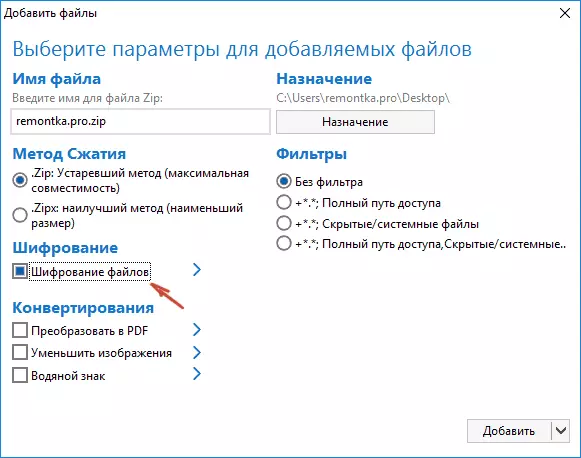
Video uputa
I sada je obećao video o tome kako staviti lozinku za različite vrste arhiva u različitim Archier.
U zaključku, reći ću da većina osobno vjerujem šifriranim arhivima 7Z, u daljnjem tekstu - WinRAR (u oba slučaja s šifriranjem imena datoteka) i zadnji put - zip.
Prvi 7-zip je naveden zbog činjenice da koristi pouzdano šifriranje AES-256, moguće je šifrirati datoteke i, za razliku od WinRAra, to je otvoreni izvor - stoga neovisni programeri imaju pristup izvornom kodu, a to je zauzvrat Minimizira vjerojatnost ranjivosti prije uzoraka.
